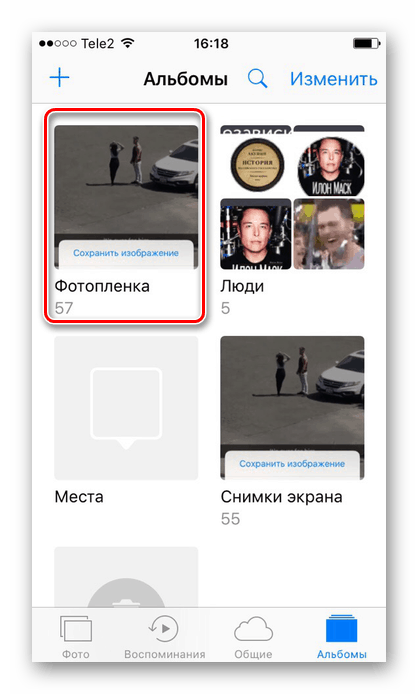Spremanje gifova na iPhone uređaju
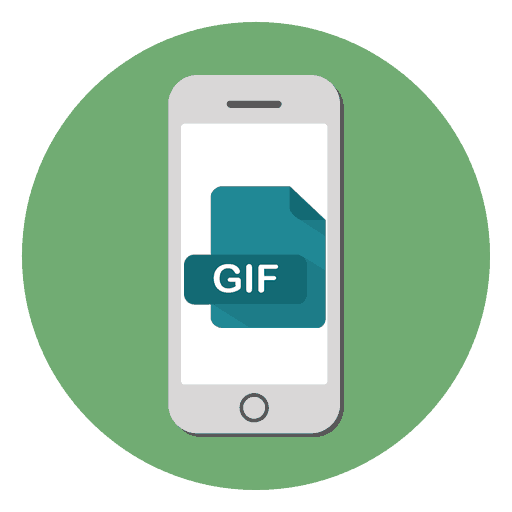
Animirane slike ili gifovi vrlo su popularni među korisnicima društvenih mreža i instant messengerima. IPhone vlasnici mogu preuzeti takve datoteke pomoću standardnih iOS alata i izgrađen-in preglednik.
Sadržaj
Spremanje gifova na iPhone uređaju
Možete spremiti animiranu sliku na telefon na nekoliko načina. Na primjer, pomoću posebne aplikacije iz App Storea možete pretraživati i spremati gif-ove, kao i putem preglednika i web-mjesta s takvim slikama na Internetu.
Metoda 1: GIPHY aplikacija
Praktična i praktična aplikacija za pretraživanje i preuzimanje animiranih slika. GIPHY nudi veliku zbirku datoteka koje su organizirane po kategorijama. Također možete koristiti različite hashtagove i ključne riječi prilikom pretraživanja. Da biste spremili svoje omiljene GIF-ove u oznake, morate registrirati svoj račun.
- Instalirajte i otvorite aplikaciju GIPHY na svom iPhoneu.
- Pronađite animiranu sliku koja vam se sviđa i kliknite na nju.
- Dodirnite ikonu s tri točke ispod slike.
- U prozoru koji se otvori odaberite "Save to Camera Roll" .
- Slika će se automatski spremiti u album "Camera Roll" ili u "Animated" (na iOS 11 i novijim).
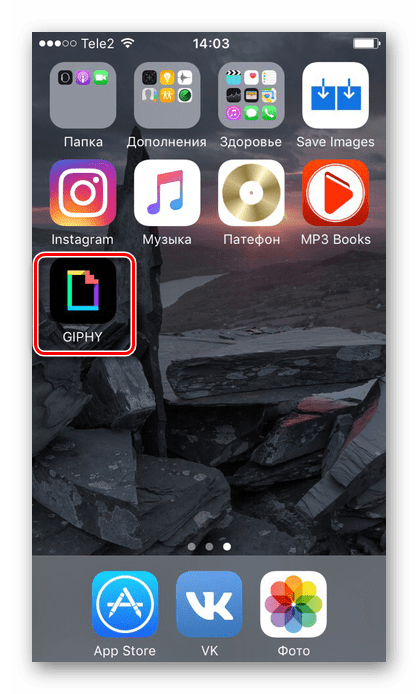
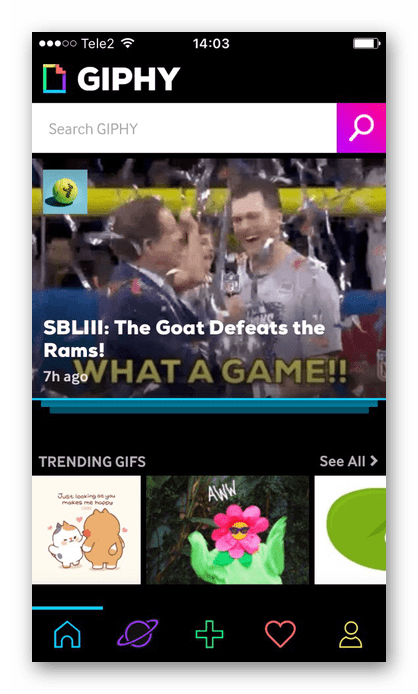
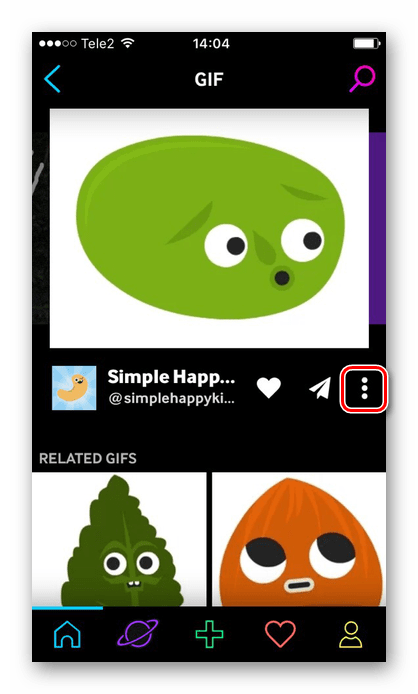
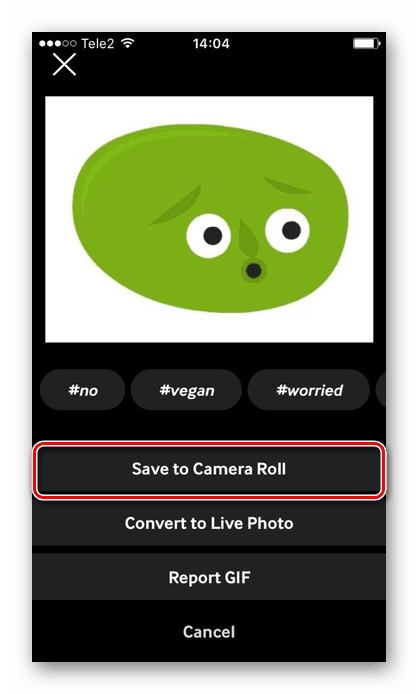
GIPHY svojim korisnicima nudi i stvaranje i prijenos animiranih slika u njihovu aplikaciju. GIFC se može stvoriti u stvarnom vremenu pomoću kamere pametnog telefona.
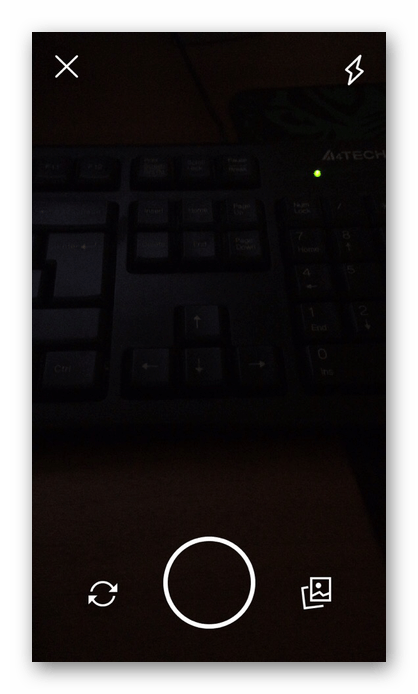
Pogledajte i: Izrada GIF-animacije s fotografija
Štoviše, nakon stvaranja korisnik može urediti primljeni rad: trim, dodati naljepnice i smajliće, kao i efekte i tekst.
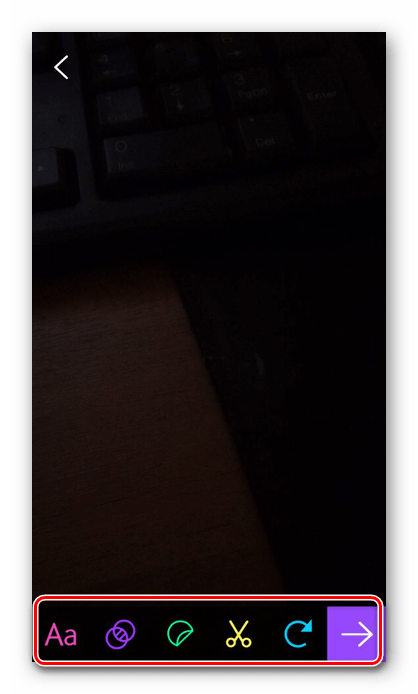
Metoda 2: Preglednik
Najpristupačniji način pretraživanja i preuzimanja animiranih slika na Internetu. Mnogi ljudi savjetuju da koristite standardni iPhone preglednik - Safari, budući da je njegov rad s preuzimanjem takvih datoteka najstabilniji. Za traženje slika koristite stranice kao što su Giphy, Gifer, Vgif, kao i društvene mreže. Redoslijed postupaka na različitim mjestima se ne razlikuje mnogo.
- Otvorite Safari preglednik na iPhoneu.
- Idite na web-lokaciju na kojoj namjeravate izvršiti preuzimanje i odaberite animiranu sliku koja vam se sviđa.
- Kliknite na nju i zadržite nekoliko sekundi. Pojavit će se poseban prozor za gledanje.
- Ponovno pritisnite i držite GIF datoteku. U izborniku koji se pojavi odaberite "Spremi sliku" .
- Gifku se može naći u albumu "Animated" na iOS verzijama 11 i više, ili u "Filmu" .
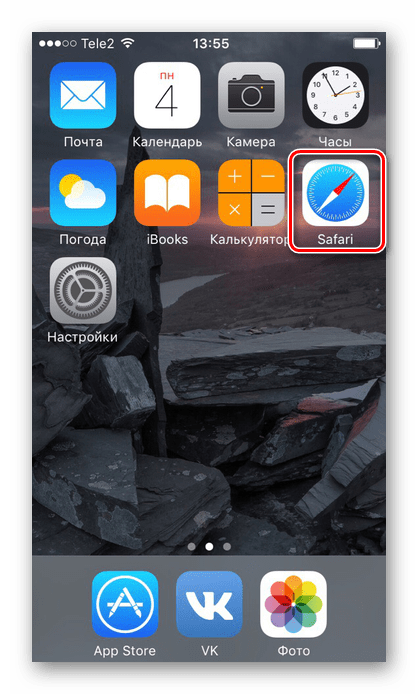
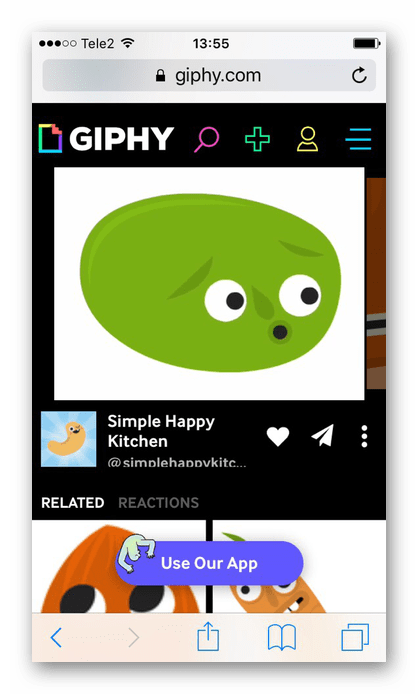
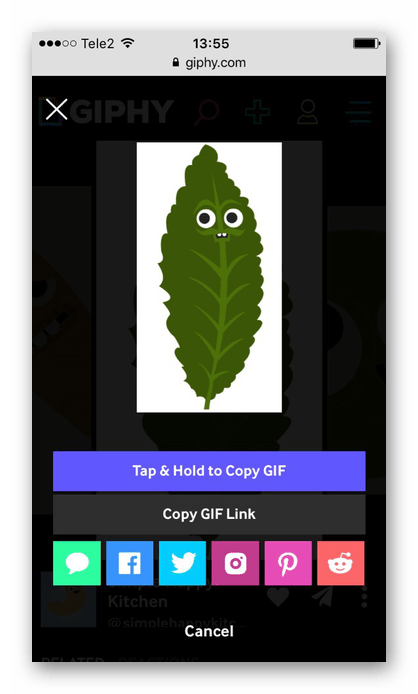
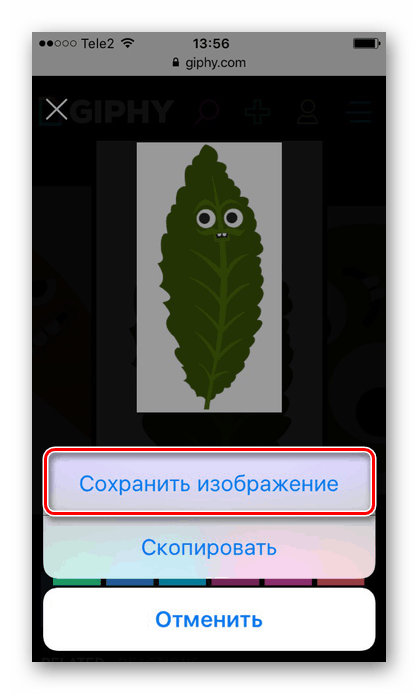
Osim toga, pomoću preglednika Safari možete preuzeti GIF-ove u popularnim društvenim mrežama. Na primjer, VKontakte. Za to trebate:
- Pronađite željenu sliku i kliknite je za potpuni prikaz.
- Odaberite "Dijeli" na dnu zaslona.
- Kliknite "Više" .
- U izborniku koji se otvori odaberite "Otvori u Safariju" . Korisnik će prenijeti na ovaj preglednik radi daljnje spremanja slike.
- Dodirnite i držite gif datoteku, a zatim odaberite "Spremi sliku".
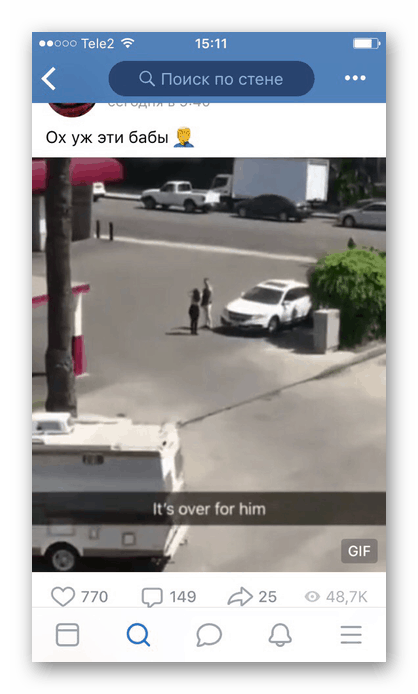
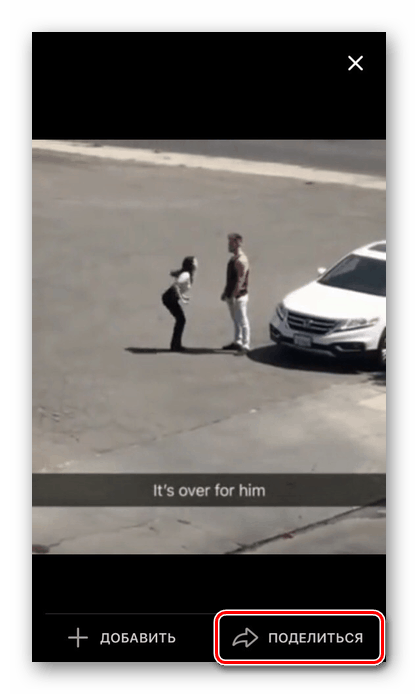
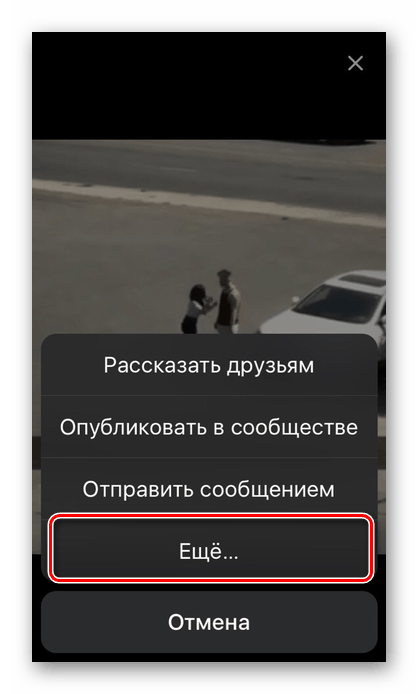
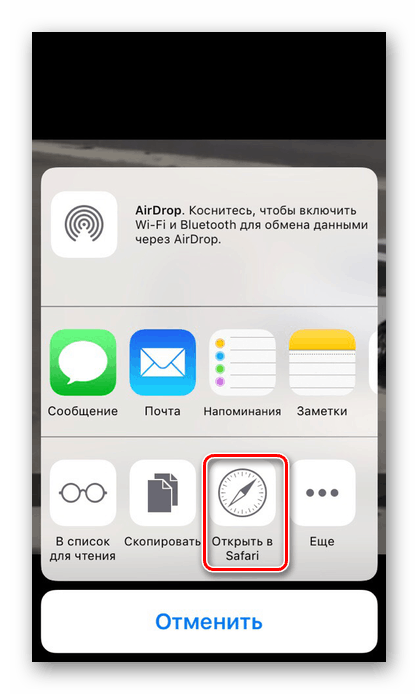
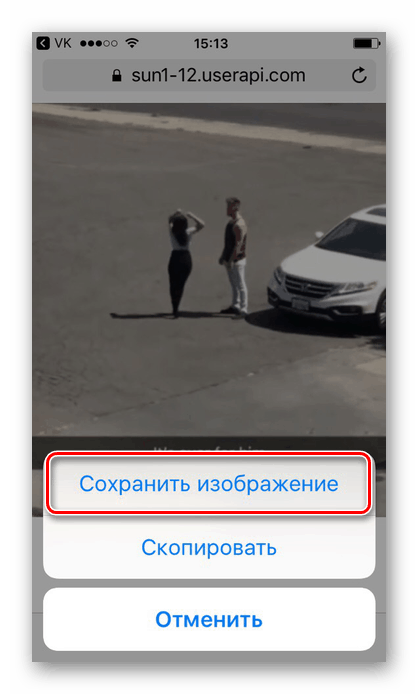
Pogledajte i: Kako staviti GIF na Instagram
Gif spremanja mape na iPhoneu
U različitim verzijama iOS-a, animirane slike preuzimaju se u različite mape.
- iOS 11 i više - u zasebnom albumu "Animated" , gdje se igraju i mogu se pregledavati.
- iOS 10 i niže - u opći album s fotografijama - “Film” , gdje korisnik ne može vidjeti animaciju.
![Album sa spremljenim GIF-ovima na iPhone uređaju s verzijom sustava iOS 10 i nižom]()
Da biste to učinili, trebate poslati gifku koristeći iMessage poruke ili u glasniku. Ili možete preuzeti posebne programe iz App Storea kako biste pregledali animirane slike. Na primjer, GIF Viewer.
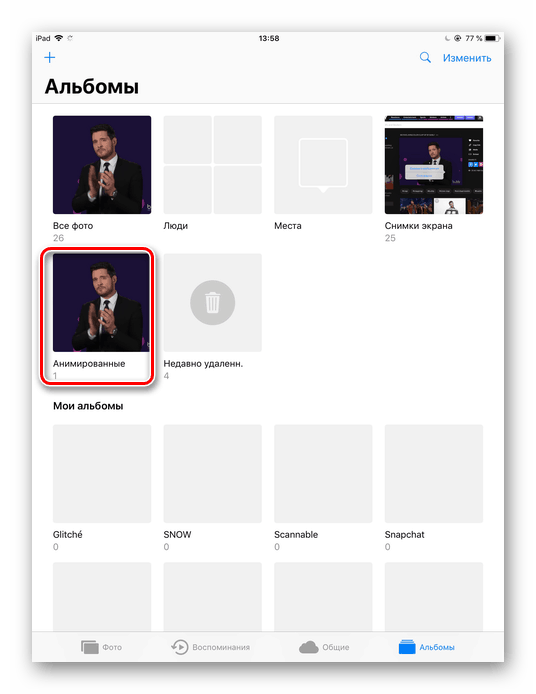
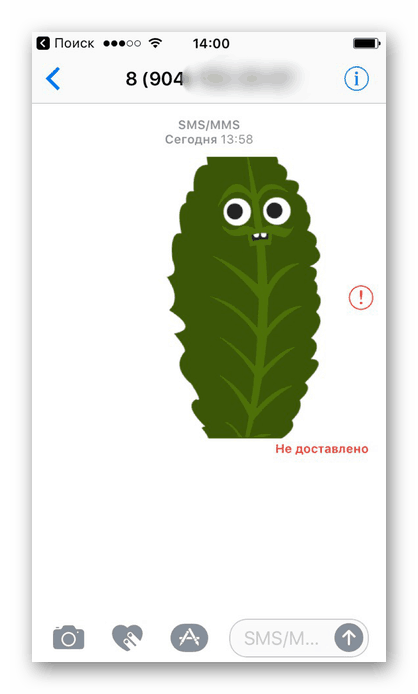
Gifove na iPhone uređaju možete spremiti iz preglednika ili putem raznih aplikacija. Društvene mreže / glasnici poput VKontakte, WhatsApp, Viber, Telegram, itd. Su također podržani. U svim slučajevima, slijed akcija se čuva i ne smije uzrokovati poteškoće.